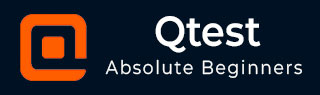
- qTest 教程
- qTest - 首页
- qTest - 简介
- qTest - 功能
- qTest - 免费试用
- qTest - 登录
- qTest - 仪表盘
- qTest - 邀请用户
- qTest - 添加项目
- 测试计划和版本管理
- 测试计划和构建管理
- qTest - 模块管理
- qTest - 需求
- qTest - 创建关联测试用例
- qTest - 导入需求
- qTest - 导出需求
- qTest - 导出RTM
- qTest - 测试设计
- qTest - 调用测试用例
- qTest - 批准测试用例
- qTest - 导入测试用例
- qTest - 导出测试用例
- qTest - 测试周期管理
- qTest - 测试套件管理
- qTest - 添加测试运行
- qTest - 测试执行
- qTest - 快速运行
- qTest - 提交缺陷
- qTest - 克隆缺陷
- qTest - 导入缺陷
- qTest - 报表
- qTest - 筛选
- qTest - 拖放
- qTest - 快捷键
- qTest - 回收站
- qTest - 搜索
- qTest - 切换ID
- qTest - 标签ID
- qTest 有用资源
- qTest - 快速指南
- qTest - 有用资源
- qTest - 讨论
qTest - 免费试用
qTest 为企业邮箱提供14天的免费试用,包含一些基本功能;最多可供四个用户使用。qTest 还提供一系列不同计划,包含不同的高级功能和附加组件。费用取决于用户数量。
访问https://www.qasymphony.com,您可以查看可试用的不同计划。
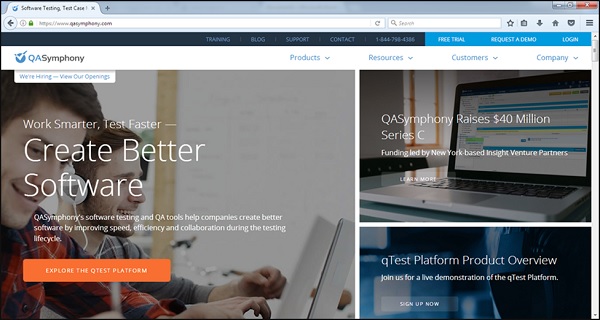
免费试用设置
现在让我们讨论如何设置免费试用。请按照以下步骤了解设置方法:
步骤1 - 访问https://www.qasymphony.com,并点击菜单栏右侧的免费试用选项卡,如下图所示。
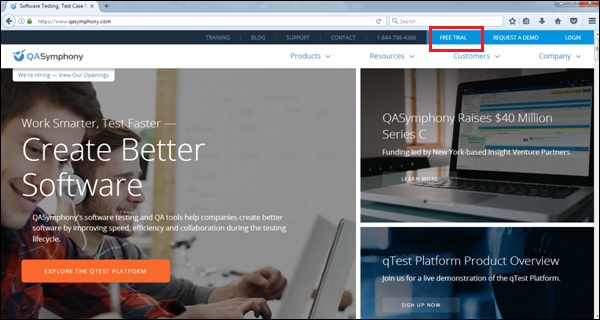
步骤2 - 点击“开始免费试用”按钮。
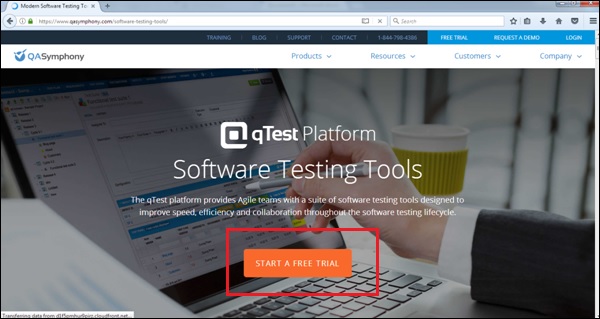
步骤3 - 它将打开一个基本表单来创建qTest帐户。输入以下详细信息,如下图所示。
名
姓
企业邮箱 - 请注意,它不接受Gmail、Yahoo和Outlook邮箱。它必须是企业邮箱。相同的邮箱可以作为用户名访问qTest。
行业
您的所在地
员工人数
公司名称
创建您的qTest 网址 - 它必须唯一,此URL将用于访问qTest应用程序
密码 - 用于验证此URL的访问权限
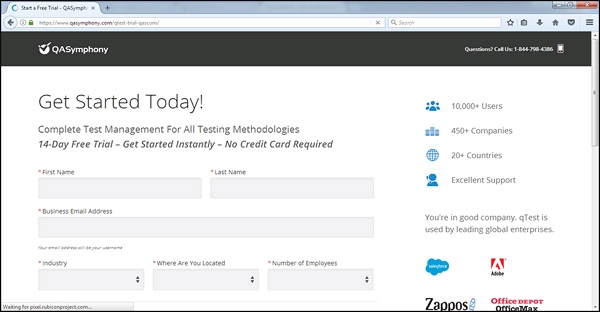
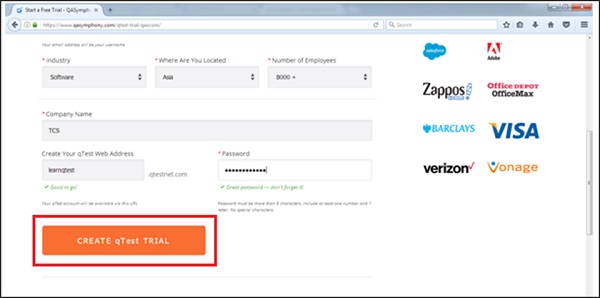
步骤4 - 输入所有详细信息后,点击创建qTest试用按钮,如下图所示。它将为新用户显示一个感谢页面,如下图所示。您可以看到已输入的域名和用户名以及立即访问qTest按钮。
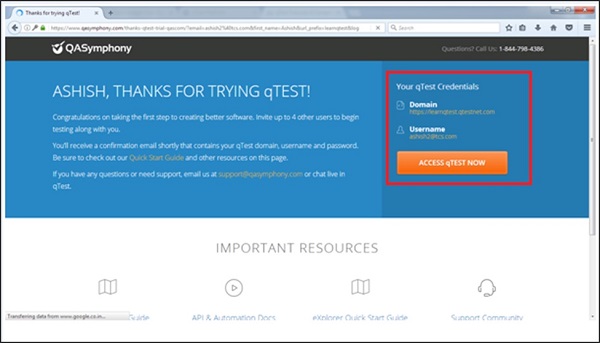
步骤5 - 现在,点击立即访问qTest按钮。它将显示qTest的仪表盘。它可以访问创建免费试用时输入的URL。
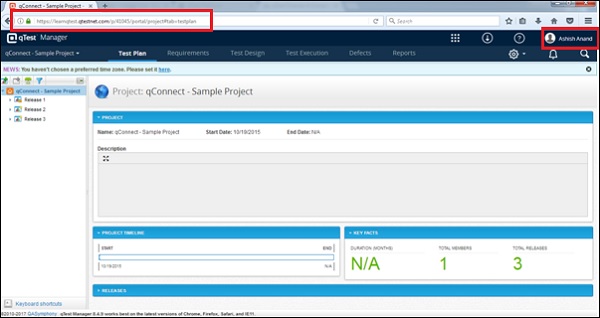
广告